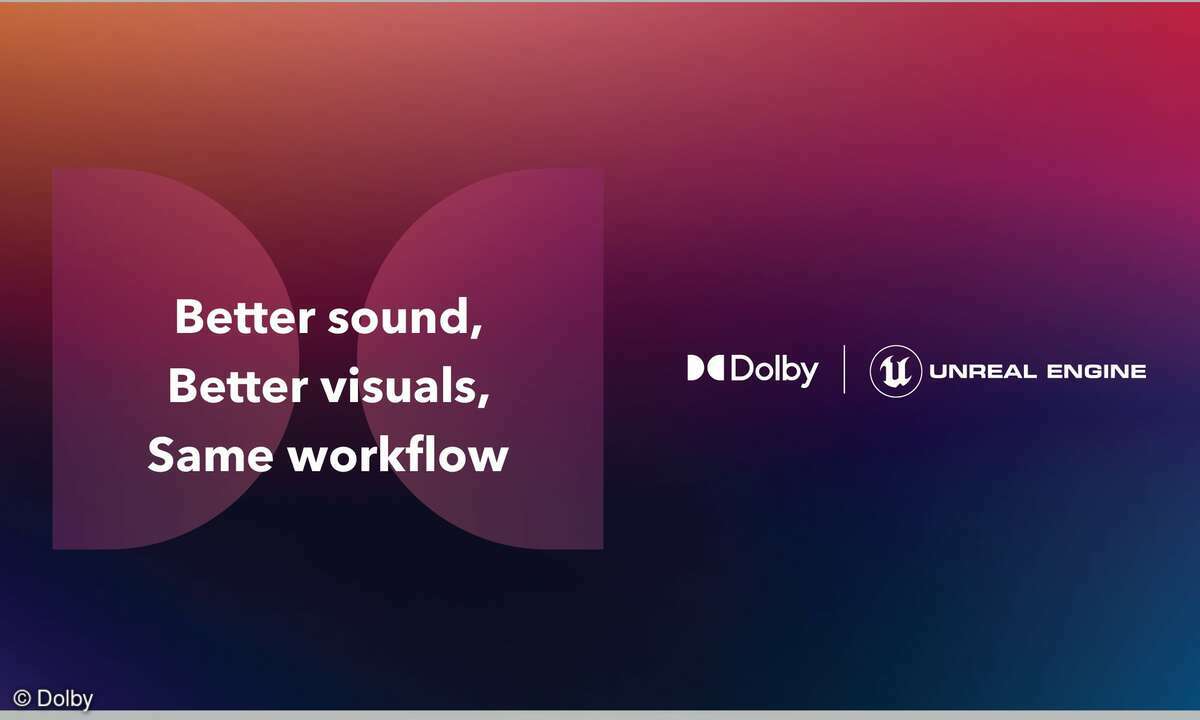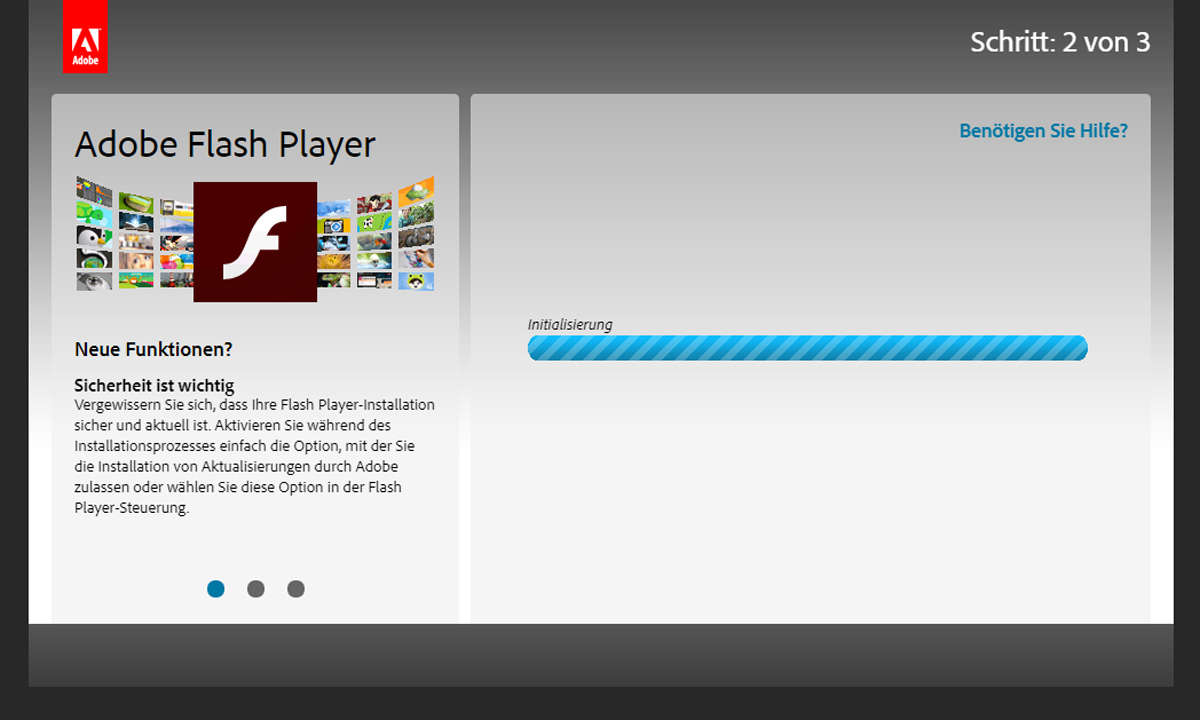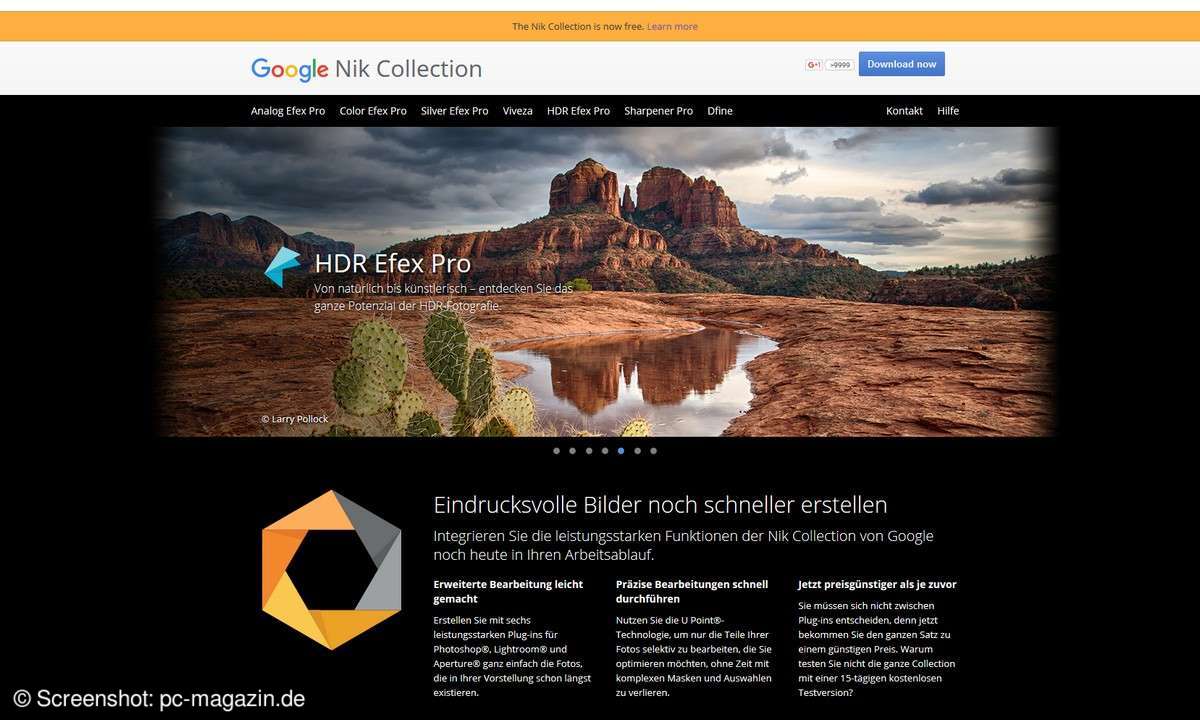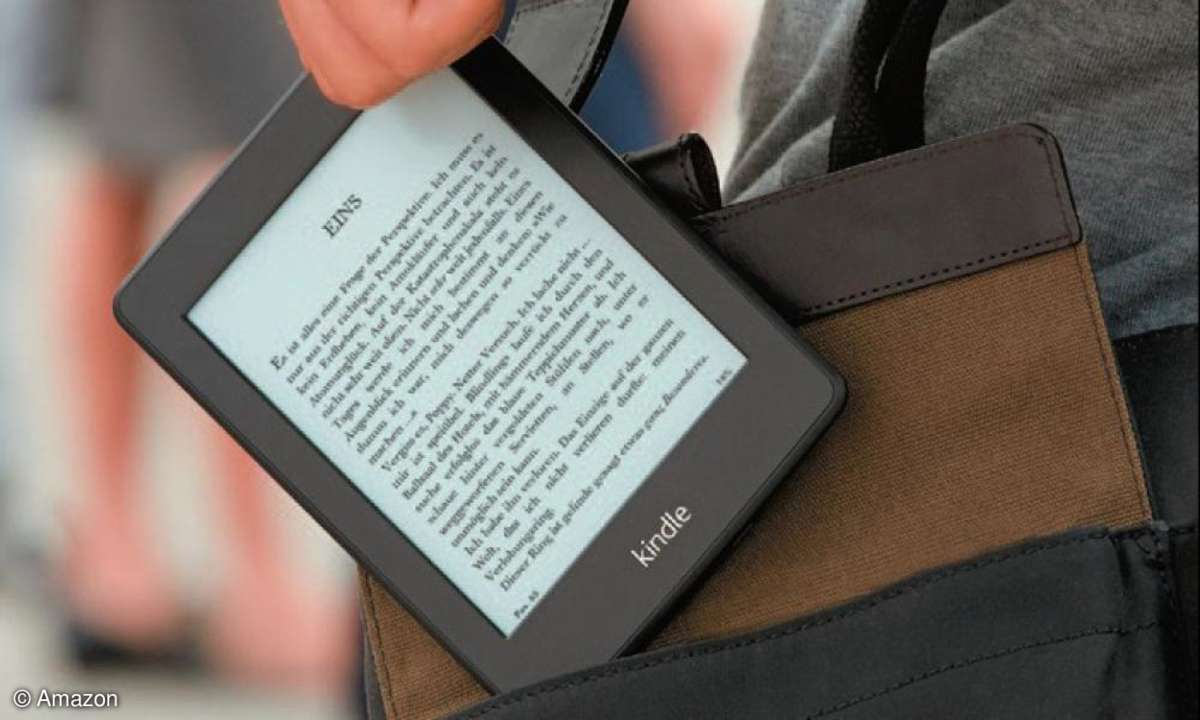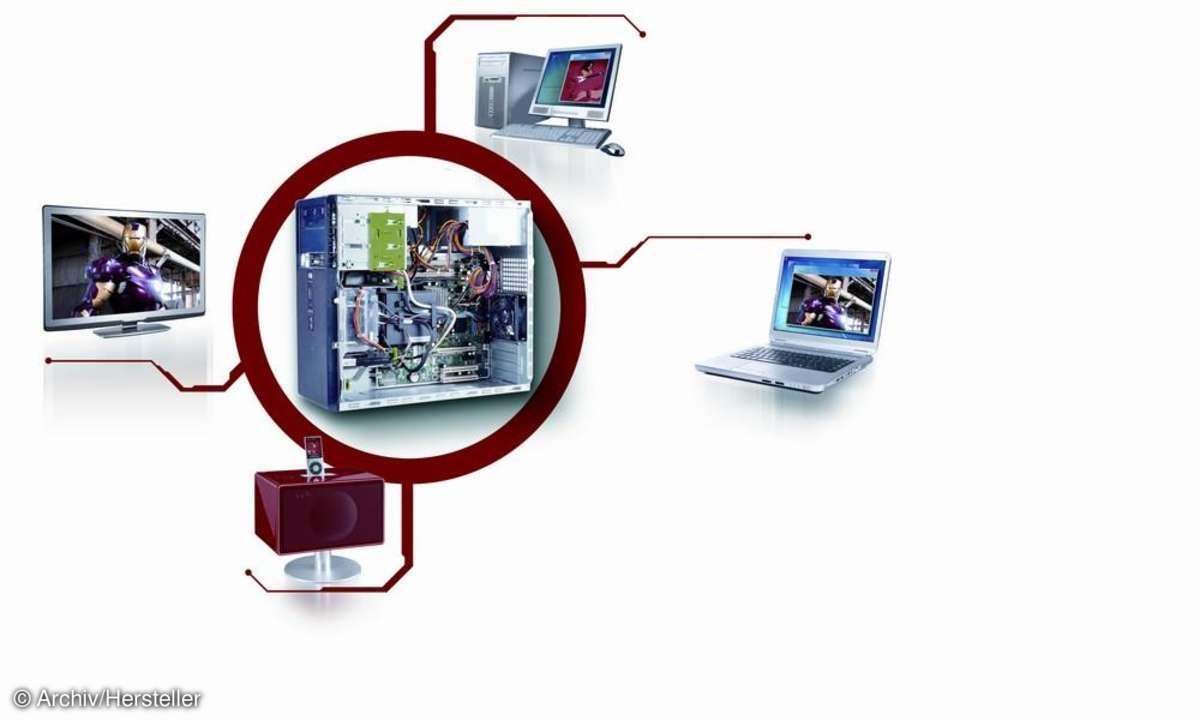Von Streifen zu Einzelbildern
Von Streifen zu Einzelbildern Einzelbilder werden über das Java-Tool CineToVid von Wolfgang Kurz extrahiert. Nach der Installation der Java-Runtime und des Java Media Frameworks starten Sie die Software wie in der PDF-Anleitung angegeben. Wählen Sie als erstes den Menüpunkt "File/ Sel...
Von Streifen zu Einzelbildern
Einzelbilder werden über das Java-Tool CineToVid von Wolfgang Kurz extrahiert. Nach der Installation der Java-Runtime und des Java Media Frameworks starten Sie die Software wie in der PDF-Anleitung angegeben. Wählen Sie als erstes den Menüpunkt "File/ Select an existing Project" und dann "Create New Project from Active One". Geben Sie die ersten vier Buchstaben der Dateien an, die ScanController angelegt hat. Bei Problemen mit Groß- und Kleinschreibung können Sie die Dateien mit Tools wie RenameFiles von umbenennen. Klicken Sie auf den "Return"-Button und geben Sie im Hauptfenster unter "Strip Dir" das Verzeichnis an, in dem Ihre Filmstreifen liegen. Mit "Start Strip" und "End Strip" wählen Sie die Streifen aus, die bearbeitet werden sollen. Die Einzelbilder landen dann im Verzeichnis, das Sie unter "Frame Dir" angeben. Sollen die extrahierten Bilder fortlaufend im Dateinamen nummeriert werden, wählen Sie in den Optionen "Use joint numbering scheme". Gehen Sie dann auf "Functions/ Describe & Adjust Extraction Parms".
Besonders wichtig sind hier die Einstellungen unter "Strip transportation:" Unter "advance" geben Sie an, wie viele Bilder von einem Streifen extrahiert werden sollen, und unter "nr 1 frame", bei welchem Bild die Extraktion beginnen soll. Wurde der Streifen wie beschrieben von rechts nach links transportiert und seitenverkehrt aufgelegt, setzen Sie Haken in "left" und "down". Nach diesen Settings können Sie die Extraktion bereits durch einen Klick auf den Hauptfenster-Button "Gen. Frames" starten. Haben Sie im sich öffnenden Mini-Fenster die Mitte eines der Transportlöcher angeklickt und mit "Apply" bestätigt, landen bereits die Einzelbilder auf Ihrer Festplatte. Wenn nicht, werfen Sie einen Blick in das Log-File unter "Tools/Show Error Log File".

Das Abfilmen von der Filmbühne liefert die beste Qualität
Von Einzelbildern zum Film
Sind alle Bilder extrahiert, können Sie diese in einem Videoschnitt-Programm importieren. Verwenden Sie das leistungsfähige Freeware- Duo AVISynth und VirtualDub, erstellen Sie zunächst eine Textdatei mit der Dateierweiterung .avs beispielsweise mit folgendem Inhalt: ImageSource("C:\Frames\test%06d.jpg", \ 20,850,18.00) ChangeFPS(25) Spline36Resize(704,576) AddBorders(8,0,8,0) Dieses stark vereinfachte Mini-Skript lädt die Dateien test000020.jpg bis test000850. jpg aus dem Ordner "C:\Frames" und fügt sie zu einem Film mit 18 Bildern/s zusammen. Durch Bildwiederholung wird der Film auf 25 Bilder/s gebracht und aus den 768 x 576 quadratischen Pixeln DVD-konforme 720 x 576 Pixel gemacht. Dieses Skript lässt sich in VirtualDub laden und das Ergebnis betrachten sowie z.B. als DivX-Film ausgeben.
Das Ergebnis hieraus muss mit der Option "oberes Halbbild zuerst" im DivX- oder einem MPEG-Encoder codiert werden. Das Resultat kann sich sehen lassen: Die genannten Probleme mit Hotspot und Flimmern gibt es nicht, auch die Farben entsprechen weitgehend dem "Original", weil es keine Probleme mit einem etwaigen Weißabgleich gibt. Die Bildschärfe ist für SD-Verhältnisse gut, auch wenn unsere Scanner nicht wie erwartet Details bis hin zum Filmkorn auflösen konnten. Wer auf diese Weise Filme konvertiert, die nicht mit einem Stativ gefilmt worden sind und nicht per Software entwackelt werden sollen, kann mit dem Ergebnis sehr zufrieden sein.